¿Merece la pena instalar una VPN en tu eReader Onyx Boox? ¿Un lector de libros electrónicos necesita una VPN? Pues en este caso sí.
Si tienes un dispositivo de esta marca, Onyx Boox (se dedican a fabricar lectores de ebooks y tabletas con pantalla e-paper para tomar notas), te habrás dado cuenta de que su sistema operativo es Android. ¿Qué implica esto? Tienes acceso a todas las aplicaciones de la Google Play Store, incluidas las apps VPN de diferentes proveedores.
Puede que en un eReader normal y corriente como los que ofrecen Amazon Kindle o Koibo no haga falta usar una VPN, pero en Onyx Boox es más que recomendable: si además de leer ebooks vas a usar tu dispositivo para navegar por internet o leer manga en Tachiyomi con alguna de sus extensiones como Mangasee o Mangadex.
Con una VPN vas a enmascarar tu dirección IP (la que te da tu proveedor de servicios de internet) y vas a cifrar todo tu tráfico. Además, muchos proveedores VPN ofrecen bloqueadores de malware, páginas maliciosas y anuncios. No solo vas a proteger tu privacidad, también vas a evitar esos molestos anuncios cuando uses el navegador de internet en tu dispositivo con pantalla E Ink.
¿Es fácil instalar una app VPN en tu eReader Onyx Boox? La verdad es que sí. Hay varias formas de hacerlo. He probado en un Onyx Boox Note Air 2, pero el procedimiento es el mismo en todos los eReaders de la marca china.
¿Para qué necesitas una red VPN en tu eReader Onyx Boox? Pues por ejemplo para acceder a páginas de comics manga que estén bloqueadas por tu operador de telefonía en un determinado país. O para bloquear los anuncios del navegador. O simplemente para conseguir mejor privacidad al navegar por internet.
- Te puede interesar: Las mejores aplicaciones Android para un eReader Onyx Boox
Cómo instalar una VPN en tu Onyx Boox eReader

1.-Instalar la VPN activando la Google Play Store
¡DATO! Con los nuevos firmware parece que la Google Play Store si está activada por defecto y solo hay que poner tus credenciales de Google.
Los dispositivos de Onyx Boox vienen con una versión adaptada de Android y con la Google Play Store instalada, pero puede que sin activar. ¿Cómo se activa? Estos son los pasos:
- Date de alta en una buena VPN.
- Necesitas una cuenta activa en Google.
- Tienes que conectar el eReader a la red wifi de tu casa para iniciar el proceso.
- Te vas a la pestaña Aplicaciones (menú de la izquierda) y en la parte superior buscas en la 3 rayas horizontales que te dan acceso a las opciones de configuración de las apps.
- Pinchas y seleccionas «Aplicación» y luego buscas «Activar Google Play». Te van a dar un GSF ID, y después ya puedes ir a la app y hacer meter tus credenciales de Google.
- Tienes que reiniciar el dispositivo para que funcione correctamente todo.
¡Ojo! Muchas de las apps de la Google Play Store no van a funcionar correctamente en este tipo de tabletas con pantalla de tinta electrónica, pero las apps de las VPN son sencillas y no hay mayor problema en usarlas. En mi caso he instalado la app de Mullvad y todo funciona perfectamente.
Siempre será recomendable adaptar el refresco de pantalla, el contraste y el color de la pantalla para cada app individual. Estos dispositivos con pantalla e-paper están pensados principalmente para dos cosas, leer ebooks, PDF, comics o para tomar notas, pero no están pensados para ver vídeos, por ejemplo.
2.-Otras opciones para instalar una VPN en tu Onyx Boox: F-Droid y Aurora Store
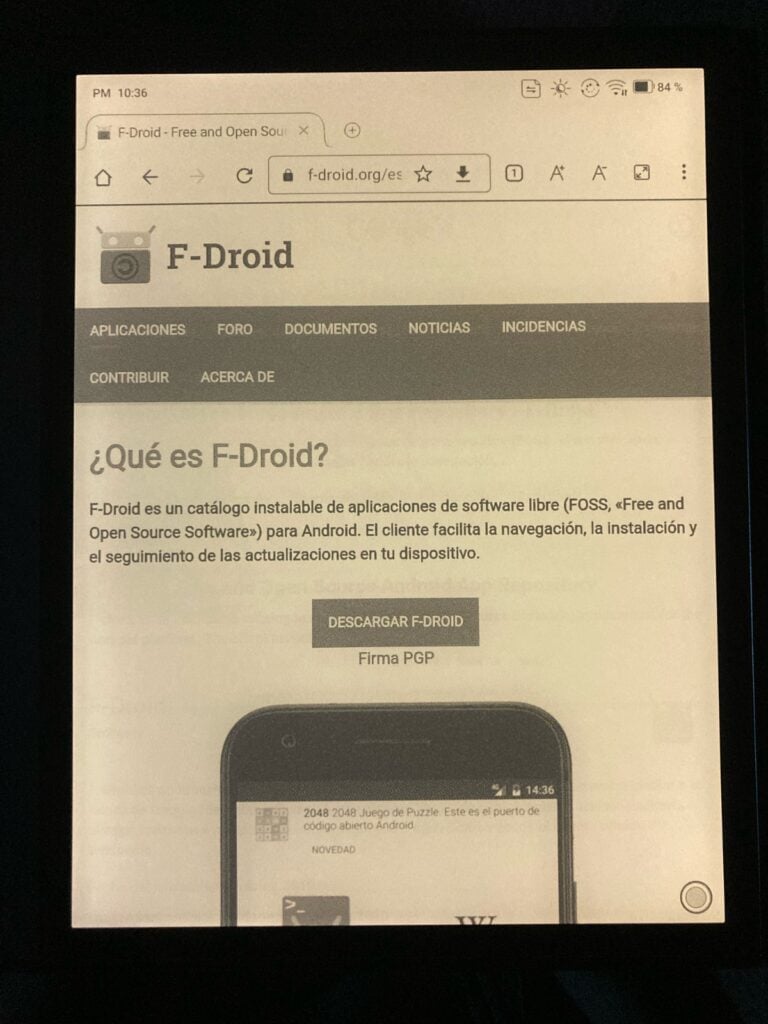
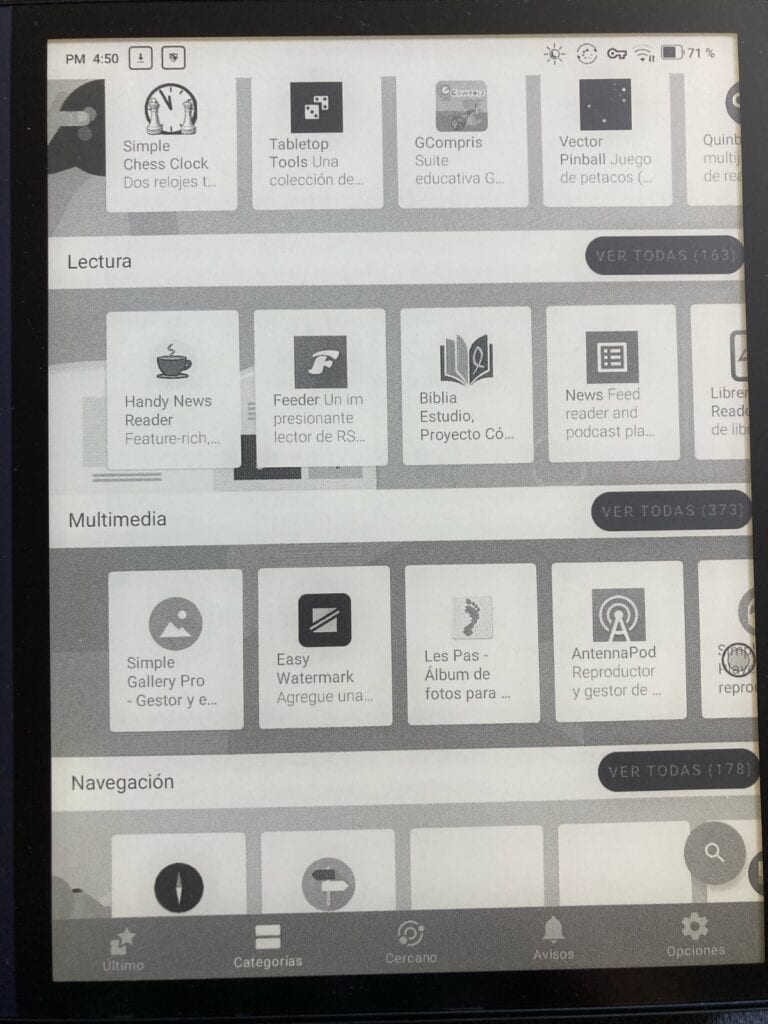
¿No quieres dar tus datos de Google en estos dispositivos? ¿Prefieres usar apps FOSS? Entonces tienes que instalar la app de F-Droid.
Solo tienes que ir al navegador incluido en los eReaders de Onyx Boox (NeoBrowser) e ir a la página web de este repositorio de apps Android: f-droid.org.
Solo tienes que descargar en tu Onyx Boox el paquete .apk de esta tienda de aplicaciones Android Open Source.
¡Ojo! El dispositivo te dirá que no puedes hacerlo sin cambiar los ajustes para aceptar apps de fuentes desconocidas. Cambias el ajuste y listo.
Muchos servicios VPN incluyen sus apps en F-Droid. Por ejemplo, Mullvad, ProtonVPN o IVPN… Pero siempre puedes instalar las apps de OpenVPN o WireGuard para poner tu mismo los ajustes de tu VPN favorita en ellas.
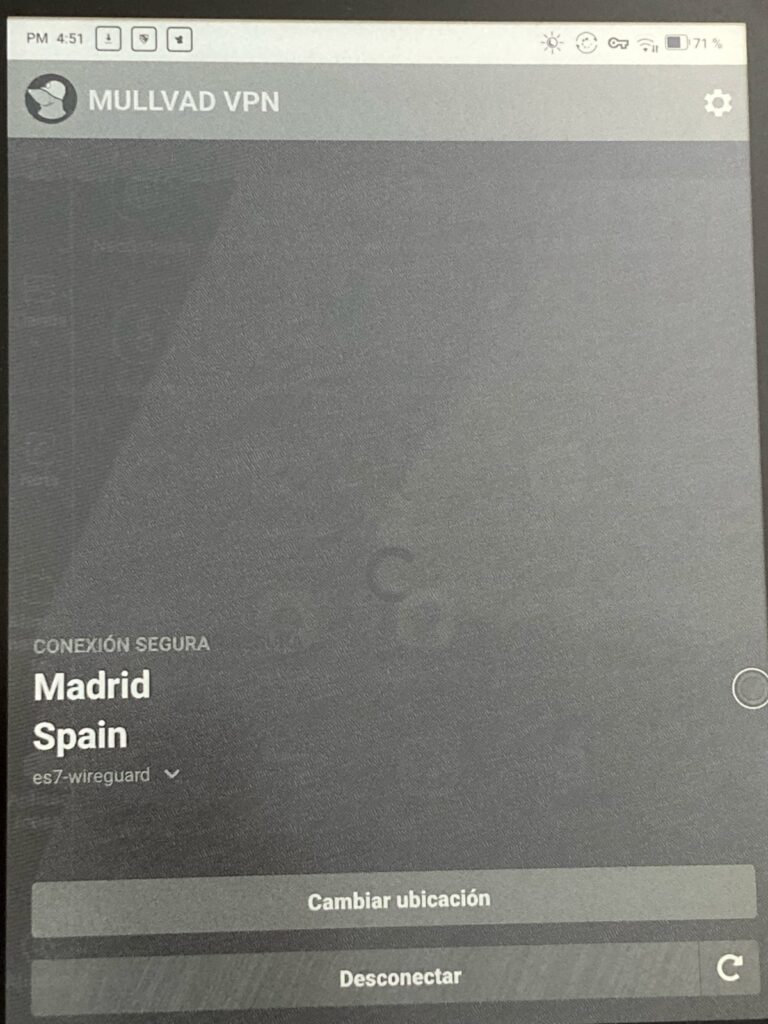
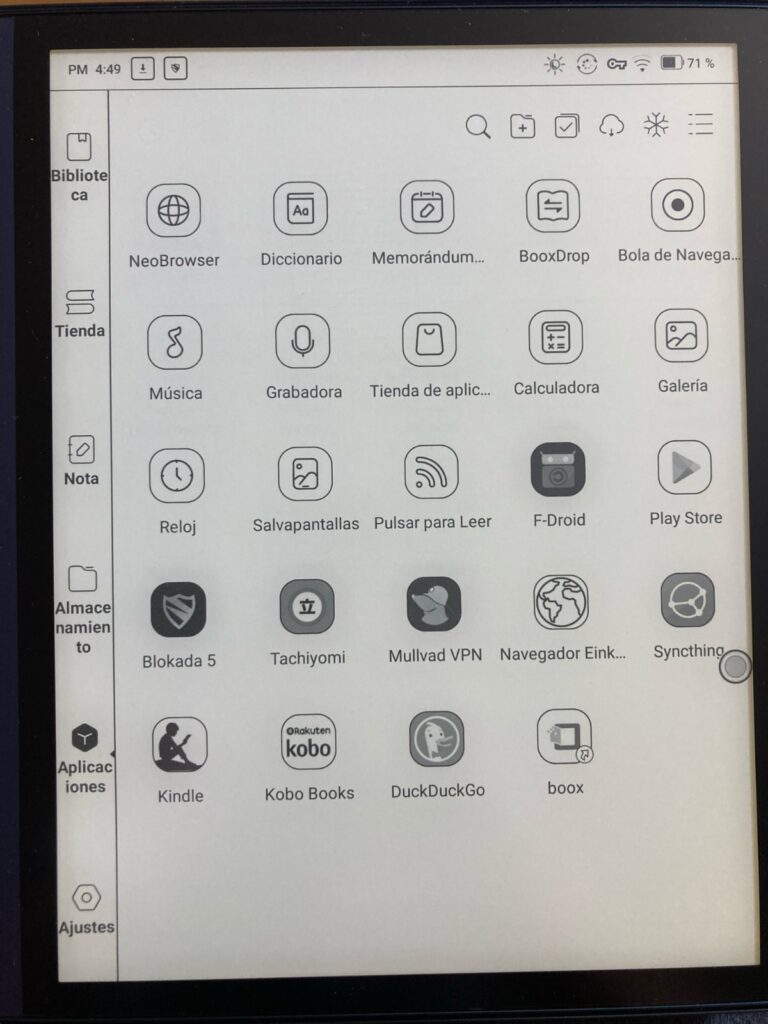
- Mucho mejor estas opciones (F-Droid o Aurora Store) para instalar tu VPN en Onyx Boox que usar las apps mediante APKPure u otros repositorios Android.
¿Y si quieres instalar la VPN de tu proveedor favorito y no está en F-Droid? La solución es instalar a través de F-Droid la app de Aurora Store, una tienda de apps que replica todas las aplicaciones de la Google Play Store y que te permite descargarlas sin instalar los servicios de Google y sin usar tus credenciales de Google.
Instalas la app en tu Onyx Boox y cuando entres en ella te das cuenta de que puedes instalar todas las apps de la tienda Android oficial de Google.
¿Cómo compruebas que está la VPN conectada? Solo tienes que ir a la app de la VPN y verlo por ti mismo, o ir a los Ajustes de Onyx Boox y meterte en los ajustes de Red:
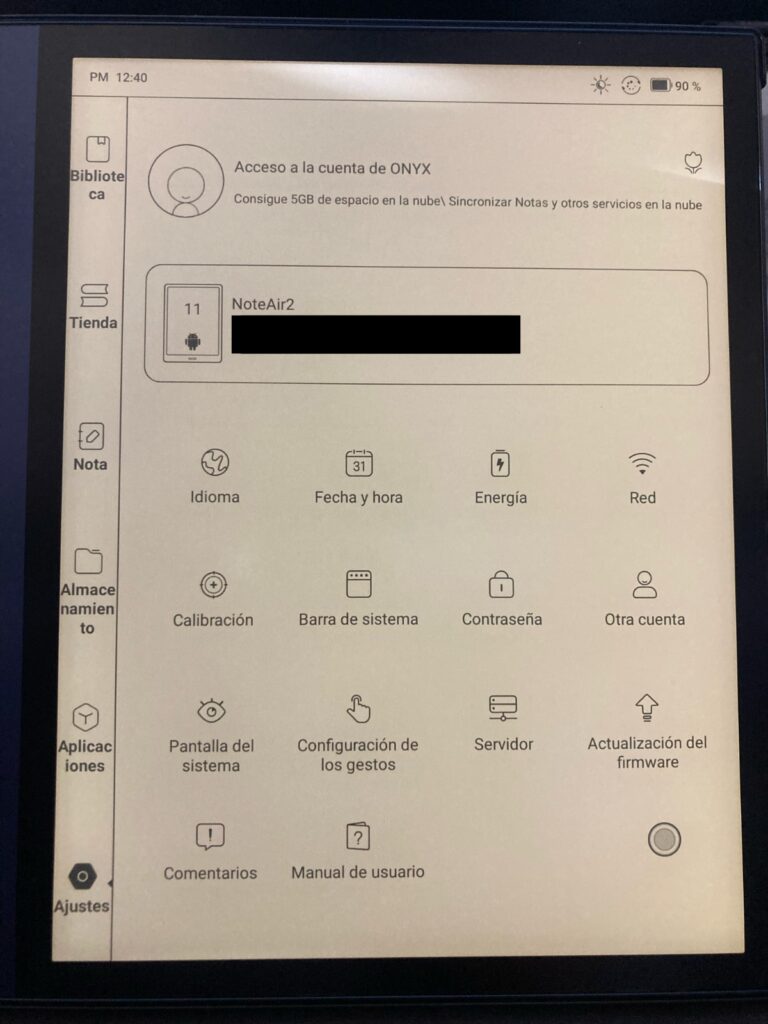
3.-Activar la VPN en Onyx Boox
Sencillo. Solo tienes que ir a la app de la VPN e introducir tus credenciales con las que te has dado de alta en esa VPN. Entrarás en la app y podrás elegir el servidor VPN al que conectarte. Lo mejor es escoger un servidor que esté cerca de tu localización.
¡Ojo! Ten en cuenta que tu eReader gastara más batería si tienes activado una VPN, así que úsala solo cuando sea estrictamente necesario.
- Te puede interesar: ¿Debes usar una VPN con Tachiyomi (Mangadex, MangaSee)?
¿Qué VPN recomiendo usar en un eReader Onyx Boox?
3 opciones: Mullvad, ProtonVPN y NordVPN. Son 3 de los mejores VPN del año. Mullvad y ProtonVPN ofrecen sus apps Open source en F-Droid.
Todos están en la Google Play Store y en Aurora Store. ProtonVPN ofrece un plan gratuito y NordVPN una prueba gratuita de 30 días.
Pero está claro que puedes consultar todas las opciones disponibles para Android. Te lo he comentado en varias entradas:
También puede que te interese consultar todas las alternativas a los servicios de Google:

